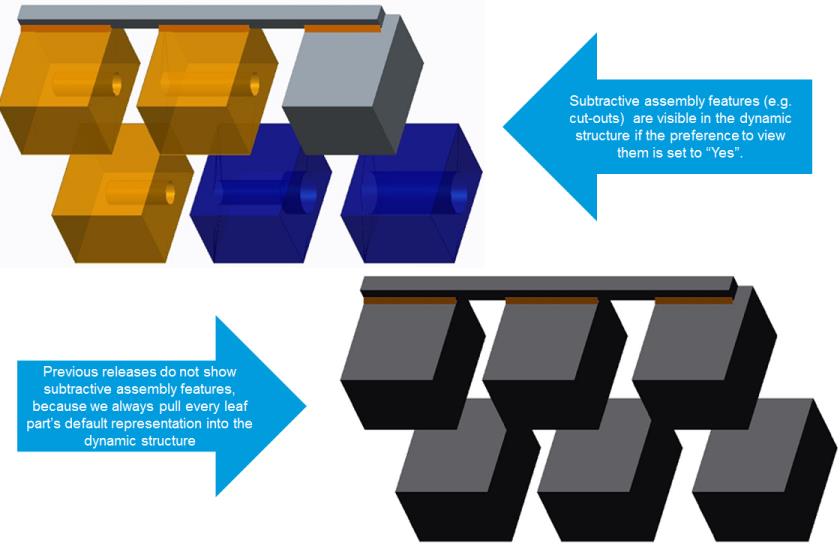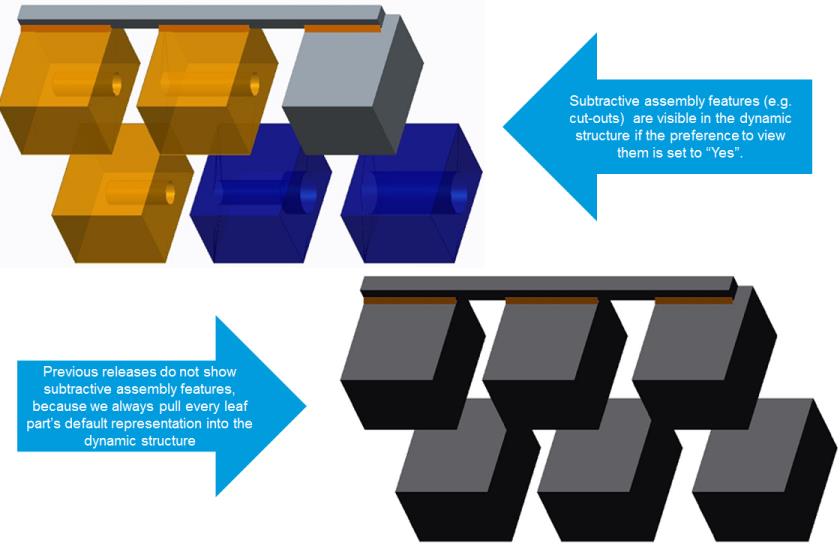Visualización de artículos y documentos CAD
En este tema se ofrece un resumen conceptual de la publicación y las representaciones, y se incluyen secciones sobre lo siguiente:
• Visualización de funciones de artículos y conjuntos representadas en CAD
• Visualización de documentos
• Documentos dinámicos
Descripción de la publicación y las representaciones
Para poder cargar un modelo en Creo View, es necesario que el artículo o documento asociado se haya publicado. La publicación es una función de visualización que permite crear los ficheros de Creo View necesarios a partir del modelo CAD. Los documentos de Windchill siempre pueden publicarse debido a que almacenan los datos de modelo CAD necesarios. Los artículos solo pueden publicarse si están asociados a un EPMDocument. (También se puede publicar la estructura WTPart para los WTParts independientes). Si un artículo no se ha publicado, se puede cargar en Creo View pero la geometría no será visible. Los datos que no tienen contenido CAD asociado se pueden ver en Creo View, pero no se pueden publicar.
Los sistemas Windchill normalmente se configuran de modo que la publicación se realiza automáticamente a medida que los documentos CAD se archivan en el sistema mediante Windchill Workgroup Manager. Sin embargo, la operación de publicación también está disponible en la interfaz del usuario WVS y mediante la creación de trabajos de programación.
Como resultado de la publicación, se crea una representación del objeto. La representación almacena los ficheros de Creo View creados para el objeto. Un documento CAD o un artículo único pueden tener varias representaciones para distintas configuraciones de un conjunto; sin embargo, una de las representaciones actúa como la representación por defecto. Si se muestra una imagen reducida de un documento o artículo CAD, la imagen reducida es la representación por defecto.
Si los documentos CAD se cargan en Windchill mediante Windchill Workgroup Manager, WVS puede publicar una representación de estos datos. Es posible generar varias representaciones (para un conjunto, por ejemplo) que ilustren distintas configuraciones de la estructura. La generación de una representación se puede producir automáticamente o a raíz de la solicitud de un usuario. Las solicitudes de publicación se colocan en la cola para su procesamiento. Los usuarios pueden controlar la cola y el estatus del trabajo de publicación.
Visualización de funciones de artículos y conjuntos representadas en CAD
Al visualizar una estructura WTPart o EPMDocument en Creo View o en la ficha Visualización del navegador de estructura de producto, los gráficos de la estructura se suelen generar mediante la combinación de las representaciones por defecto de todos los objetos de la estructura en un único fichero PVS. Los criterios actuales de navegación se utilizan para seleccionar qué WTParts o EPMDocuments se seleccionan para la visualización.
Sin embargo, si un artículo tiene recortes de la función de conjunto, por defecto, los recortes no son visibles. Si se asocia un artículo a un conjunto CAD cuyos hijos no tienen objetos WTPart asociados con representaciones y el artículo de conjunto se publica como un conjunto de posicionamiento ampliado, es posible que el gráfico del artículo no sea visible en el conjunto. En las siguientes secciones se describe cómo activar la visibilidad del gráfico en casos prácticos como estos.
Visualización de funciones de conjuntos
• Para activar la visualización de las funciones de conjunto en estructuras de artículos dinámicas, defina la preferencia de usuario Funciones de conjunto en estructuras de artículos dinámicas en Sí.
• Para activar la visualización de las funciones de conjunto en estructuras CAD dinámicas, defina la preferencia de usuario Funciones de conjunto en estructuras CAD dinámicas en Sí.
Consulte
Definición de las preferencias de visualización del usuario para obtener más información sobre la definición de las preferencias de usuario.
Ejemplo: una estructura WTPart se asocia a un conjunto CAD que tiene funciones de conjunto y componentes flexibles. Las representaciones por defecto de todos los conjuntos en todos los niveles estructurales se publican como un conjunto de no posicionamiento o como conjuntos de posicionamiento ampliados. No se puede publicar un conjunto con funciones de conjunto como un conjunto de posicionamiento. Al visualizar dinámicamente la estructura de artículo, se deben mostrar las funciones del conjunto y los componentes flexibles.
La activación de las funciones de conjunto tiene algunas limitaciones y se puede hacer solo si el usuario comprende y acepta dichas limitaciones. El fichero OL en el que se incluye la función de conjunto se recupera de la representación del conjunto. Si hay varias iteraciones/versiones de los artículos hijo, no hay forma de garantizar que el fichero OL que se utiliza para mostrar la función de conjunto sea el que se creó para la iteración o la versión seleccionada según los criterios actuales de navegación para el conjunto.
Por ejemplo, si hay un conjunto con dos artículos hijos con dos versiones cada uno, hay cuatro combinaciones posibles de geometría:
• Artículo1 A.1, Artículo2 A.1
• Artículo1 A.2, Artículo2 A.1
• Artículo1 A.1, Artículo2 A.2
• Artículo1 A.2, Artículo2 A.2
Al generar la estructura de artículos con la especificación de configuración más reciente, Artículo1 A.2 y Artículo2 A.2 se encontrarán en la estructura de artículos. Sin embargo, si Artículo1 tiene funciones de conjunto, utilizará el fichero OL para Artículo1 A.1 en lugar de Artículo1 A.2.
Consulte
Definición de las preferencias de visualización del usuario para obtener más información sobre la definición de las preferencias de usuario.
| • Al visualizar la estructura de artículos representados por CAD en la ficha Visualización, los objetos seleccionados no siempre realzan el objeto correcto en la estructura porque esta es diferente de la estructura visualizable. • Al visualizar el artículo representado por CAD en Creo View, se realza el objeto correcto porque Creo View muestra la estructura tal y como se ha modificado mediante la generación de la estructura dinámica. |
Visualización de documentos
Los documentos Windchill, como por ejemplo, documentos CAD, objetos EPMDocuments y objetos WTDocuments, también se pueden cargar en Creo View para poder ver y anotar su contenido principal y los adjuntos. Puesto que el contenido de algunos documentos (p. ej., ficheros PDF o de imagen) se puede cargar en Creo View directamente, no hace falta publicarlos. Se pueden publicar ciertos tipos de ficheros o documentos, por ejemplo, los ficheros de Microsoft Office se pueden publicar en formato PDF.
Cada representación puede tener varias anotaciones asociadas. Las anotaciones se añaden en Creo View y se pueden ver en Windchill. Si una representación tiene una anotación 3D asociada, ésta se podrá borrar más tarde, si se desea.
También es posible cargar grandes cantidades de datos prepublicados en Windchill. En este caso, se crea una representación asociada al artículo o documento. WVS no puede volver a publicar datos prepublicados que se hubieran cargado en grandes cantidades en Creo View, para ello se necesitan los datos originales.
Documentos dinámicos
Un documento dinámico es un soporte de contenido para los ficheros creados en Arbortext Editor u otros ficheros relacionados con los documentos como, por ejemplo, gráficos. Los documentos dinámicos tienen las siguientes características:
• Almacenamiento de ficheros XML generados en Arbortext Editor y ficheros relacionados como, por ejemplo, gráficos.
• Relación con otros documentos dinámicos para permitir la representación de las dependencias complejas que existen entre las partes constituyentes de un documento estructurado.
• Se incluyen representaciones de datos que no sean del tipo Creo View, tal como contenido PDF y HTML.
• Se incluyen metadatos y atributos.
• Capacidad de publicación en los formatos de salida compatibles con Arbortext. Consulte "Configuración de la publicación de documentos dinámicos creados por Arbortext" en el manual Windchill Visualization Services Administrator’s Guide para obtener más información sobre esta funcionalidad.